Wo Long: Fallen Dynasty, un juego de rol lleno de acción muy esperado desarrollado por Team Ninja y publicado por Koei Tecmo, está programado para lanzarse el 3 de marzo de 2023 para múltiples plataformas, incluidas PlayStation 4, PlayStation 5, Windows, Xbox One y Xbox Series X/S. Varios jugadores de Wo Long Fallen Dynasty informaron que el juego no cambia la resolución o que la pantalla completa/ventana sin bordes no funciona correctamente en la mayoría de los casos.
Si también experimenta el mismo problema, no no te preocupes Puede seguir esta guía de solución de problemas en última instancia para intentar resolverlo. Afortunadamente, un par de posibles soluciones que se mencionan a continuación deberían ayudarlo. Han surgido varios informes en la Comunidad Steam donde los jugadores afectados discuten el mismo problema. Puede suceder debido a varias razones. Entonces, no perdamos más tiempo y saltemos a ello.

Corrección: Wo Long Fallen Dynasty no cambia la resolución o la pantalla completa/la ventana sin bordes no funciona
A veces, una La falla del sistema o el problema de los datos de caché del juego pueden desencadenar el conflicto de resolución de gráficos en el juego. Mientras que ajustar la configuración de gráficos del juego, cambiar la resolución de la PC, actualizar el controlador de gráficos, etc. puede ser útil de varias maneras.
1. Cambiar la resolución de Wo Long Fallen Dynasty
Primero, debes intentar cambiar la resolución del juego Wo Long Fallen Dynasty desde su menú de configuración siguiendo los pasos a continuación. A veces, una configuración incorrecta de la configuración del juego puede causar tales problemas.
Inicie el cliente Steam > Vaya a Biblioteca. Haz clic en Wo Long Fallen Dynasty y haz clic en JUGAR para abrirlo. Dirígete a Sistema > Va a Gráficos (icono de Monitor). En la opción Resolución, cambie la configuración a 1920 x 1080 o la resolución de pantalla que utilice. Cambia tu Modo de pantalla a Pantalla completa o Ventana sin bordes, lo que quieras. Una vez hecho esto, cierra el juego y reinícialo.
2. Ajuste la resolución de la PC con Windows
Lo segundo que puede hacer es ajustar la resolución de la PC con Windows siguiendo los pasos a continuación, ya que es posible que la ventana de la pantalla del juego no funcione correctamente si la resolución no coincide.
s Presione el botón Teclas Windows+I para abrir Configuración de Windows. Ahora, haz clic en Sistema en el panel izquierdo > Haz clic en Pantalla. Haz clic en el menú desplegable Resolución de pantalla > Selecciona la configuración de resolución 1920 x 1080. Es posible que se le solicite Guardar cambios. Simplemente haga clic en él para aplicar. Finalmente, puede intentar reiniciar la PC y verificar el problema.
3. Usa los atajos de teclado
También debes usar los atajos de teclado para entrar o salir del juego Wo Long Fallen Dynasty a la fuerza en el modo de pantalla completa. Para hacerlo:
[Una vez en la interfaz del juego, mantén presionadas las teclas Fn+F11 para ingresar al modo de pantalla completa. Si, en el caso, su teclado no tiene una tecla Fn (Función), presione y mantenga presionada la tecla F11. De lo contrario, intente presionar las teclas Alt+Enter para hacer lo mismo.
4. Edite el archivo de configuración de gráficos
Otra cosa que puede hacer es cambiar la configuración de gráficos en el juego. Puede editar fácilmente las configuraciones siguiendo los pasos a continuación:
Abra el Explorador de archivos > Haga clic en el icono de tres puntos. Seleccione Opciones > Haga clic en la pestaña Ver. Ahora, vaya a buscar archivos y carpetas ocultos de la lista. Luego haga clic en Mostrar archivos, carpetas y unidades ocultos para seleccionarlo. Haga clic en Aplicar y luego en Aceptar para confirmar los cambios. A continuación, dirígete al directorio donde está instalado el juego Wo Long Fallen Dynasty. [C:\Users\Username\APPDATA\EldenRing\GraphicsConfig.xml] Entonces, aquí tendrás que buscar el archivo GraphicsConfig.xml. Simplemente abra un archivo específico en el Bloc de notas y verifique si la línea FULLSCREEN está presente o no. Si la línea mencionada no está presente dentro del archivo, asegúrese de agregarla. Presiona las teclas Ctrl+S para Guardar los cambios > Cierra la ventana del Explorador de archivos. Finalmente, reinicie la PC para aplicar los cambios e inicie Wo Long Fallen Dynasty para verificar el problema.
5. Establezca las opciones de inicio en Steam
Si, en cualquier caso, el juego Wo Long Fallen Dynasty sigue revirtiendo la resolución de la pantalla de pantalla completa al modo de ventana normal con bastante frecuencia, incluso después de seguir los métodos anteriores, entonces puede intentar configurar active las opciones de lanzamiento en el cliente Steam siguiendo los pasos a continuación. Siempre ejecutará a la fuerza el juego Wo Long Fallen Dynasty en modo de pantalla completa.
Abre el cliente Steam > Ve a Biblioteca. Haz clic con el botón derecho en Dinastía Wo Long Fallen en el panel izquierdo > Selecciona Propiedades. Dirígete a la sección Opciones de lanzamiento y escribe -pantalla completa dentro del cuadro. Finalmente, salga del menú y ejecute Wo Long Fallen Dynasty.
6. Deshabilitar optimizaciones de pantalla completa
Parece que deshabilitar la opción de optimización de pantalla completa funcionó para algunos usuarios. También deberías probarlo. Para hacerlo:
Abre el iniciador de Steam > haz clic en Biblioteca. Haz clic con el botón derecho en Dinastía Wo Long Fallen > Haz clic en Administrar. Selecciona Examinar archivos locales > Ir a la ubicación de instalación de Wo Long Fallen Dynasty . Ahora, haga clic con el botón derecho en EldenRing.exe > seleccione Propiedades. Haga clic en la pestaña Compatibilidad > Haga clic en la casilla de verificación Deshabilitar optimizaciones de pantalla completa para habilitarlo. Una vez hecho esto, haga clic en Aplicar y luego en Aceptar para guardar los cambios.
7. Ejecute Wo Long Fallen Dynasty en el modo de compatibilidad
A veces, los problemas con el modo de compatibilidad de su archivo de juego para ejecutar en la PC también pueden causar conflictos de resolución de pantalla. Siempre debe ejecutar el juego en modo de compatibilidad si la versión de su sistema operativo Windows es mucho más alta. Para hacer eso:
Haga clic con el botón derecho en el archivo de acceso directo Wo Long Fallen Dynasty en su PC. Ahora, seleccione Propiedades > Haga clic en la pestaña Compatibilidad . Asegúrese de hacer clic en la casilla de verificación Ejecutar este programa en modo de compatibilidad para: debajo de la opción Modo de compatibilidad para habilitarlo. Puede seleccionar Windows 8, 10 y 11 en el menú desplegable y hacer clic en Aplicar. Finalmente, haga clic en Aceptar para guardar los cambios.
8. Actualice el controlador de gráficos
Debe intentar verificar la actualización del controlador de gráficos en su PC con Windows e instalar la última versión para asegurarse de que no haya ninguna actualización pendiente por su parte. Un controlador de gráficos obsoleto o faltante puede provocar problemas con el inicio o la ejecución del juego en el modo de ventana de pantalla completa. Para ello:
Haz clic con el botón derecho en el Menú de inicio para abrir el Menú de acceso rápido. Haga clic en Administrador de dispositivos de la lista para abrir la interfaz. Ahora, deberá hacer doble clic en Adaptadores de pantalla para expandirlo.
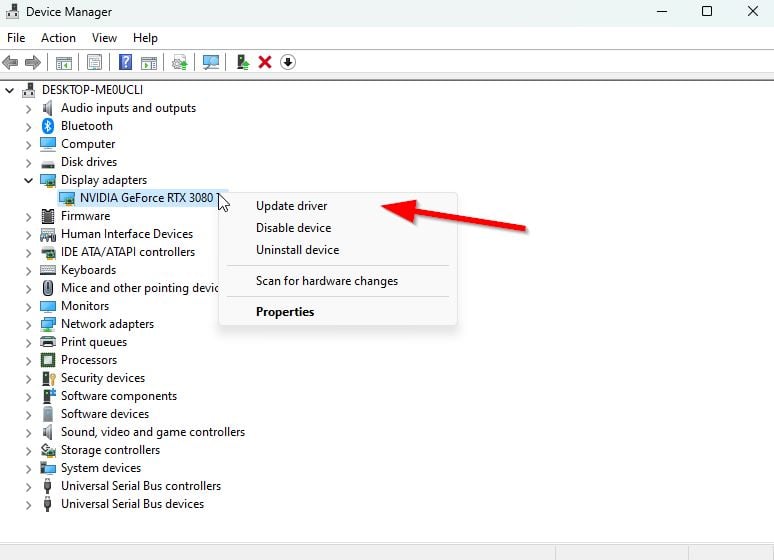
Luego, haz clic con el botón derecho en el nombre de la tarjeta gráfica dedicada que estás usando para abrir el menú contextual. A continuación, haga clic en Actualizar controlador > Elija Buscar controladores automáticamente. El sistema buscará automáticamente la actualización disponible. Una actualización descargará e instalará automáticamente la última versión, si está disponible. Una vez hecho esto, asegúrese de reiniciar su PC para aplicar los cambios.
Si no puede encontrar ninguna actualización, asegúrese de visitar el sitio web oficial de la tarjeta gráfica y buscar manualmente la última actualización. Si hay una nueva versión disponible, descargue el archivo en su PC e instálelo. Independientemente de la tarjeta gráfica que utilice, vaya al siguiente enlace según el fabricante.
9. Cambie a una GPU dedicada
También debe asegurarse de usar la GPU dedicada en su computadora con Windows en lugar de los gráficos HD integrados. Para hacerlo:
Para GPU Nvidia:
Haga clic con el botón derecho en la pantalla del escritorio para abrir el menú contextual. Ahora, haz clic en Panel de control de Nvidia para abrirlo. Dirígete a Configuración 3D > Selecciona Administrar configuración 3D. Abra la pestaña Configuración del programa y seleccione Dinastía Wo Long Fallen en el menú desplegable. A continuación, seleccione el procesador de gráficos preferido para este programa desde otro menú desplegable. Finalmente, su GPU Nvidia debería mostrarse como Procesador Nvidia de alto rendimiento. Guarde los cambios y reinicie la PC.
Para GPU AMD:
Haz clic derecho en la pantalla del escritorio para abrir el menú contextual. Ahora, abra Configuración de Radeon > Vaya a Configuración adicional. Vaya a Preferencias > Seleccione Encendido > Elija Configuración de la aplicación de gráficos intercambiables. Selecciona Wo Long Fallen Dynasty de la lista de aplicaciones instaladas. [Si el juego no está en la lista, puede seleccionar Agregar aplicación e incluir el archivo.exe del juego] Finalmente, seleccione Alto rendimiento en Configuración de gráficos, opción > Reiniciar la PC.
10. Verifique y repare los archivos del juego
Los archivos del juego dañados o faltantes de la PC pueden eventualmente desencadenar múltiples problemas con el inicio o el rendimiento del juego. Para hacerlo:
Inicie el cliente Steam > haga clic en Biblioteca. Haz clic derecho en Wo Long Fallen Dynasty de la lista de juegos instalados. Ahora, haga clic en Propiedades > Ir a Archivos locales.
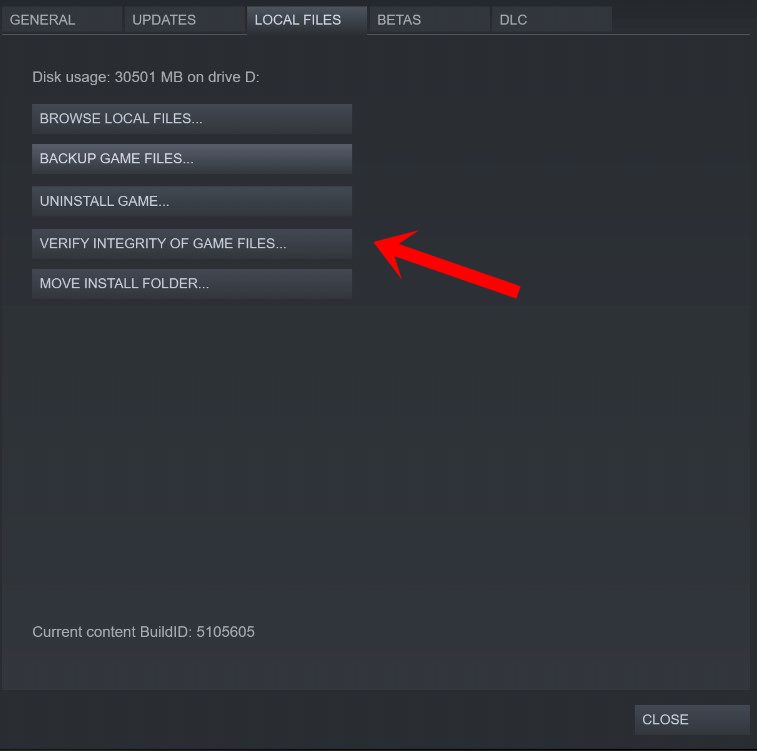
Haga clic en en Verificar la integridad de los archivos del juego. Tendrá que esperar el proceso hasta que se complete. Una vez hecho esto, reinicie su computadora.
11. Vuelva a instalar Wo Long Fallen Dynasty
.parallax-ad-container{posición:relativa;ancho:100%;altura:320px;margen:0 automático;desbordamiento:oculto}.parallax-ad-posición:absoluta!importante;superior:0!importante;izquierda:0!importante;ancho:100%!importante;alto:100%!importante;borde:0!importante;margen:0!importante;relleno:0!importante;clip:rect(0,auto ,auto,0)!important}.parallax-ad>iframe{posición:fixed;top:130px;height:100%;transform:translateX(-50%);margin-left:0!important}.ad-label{ font-family:Arial,Helvetica,sans-serif;font-size:.875rem;color:#8d969e;text-align:center;padding:1rem 1rem 0 1rem}
Si ninguno de los métodos funcionaron para usted, intente reinstalar el juego Wo Long Fallen Dynasty en la PC para verificar si eso lo ayuda a solucionar el problema de pantalla completa que no funciona.
Abra el cliente Steam en su PC. Ve a Biblioteca > Haz clic con el botón derecho en Dinastía Wo Long Fallen. Seleccione Desinstalar > Haga clic en Eliminar para confirmar. Espere a que se complete el proceso de desinstalación > Salga del cliente Steam. Ahora, abra la aplicación Explorador de archivos > Copiar y pegar C:\Archivos de programa (x86)\Steam\steamapps\common en la barra de direcciones y presione Intro para buscar la ubicación. Ve a la carpeta Wo Long Fallen Dynasty > Elimina la carpeta por completo. Reinicie la PC para aplicar los cambios> Finalmente, abra Steam y vuelva a instalar el juego Wo Long Fallen Dynasty nuevamente.
Eso es todo, chicos. Suponemos que esta guía le resultó útil. Para consultas adicionales, puede comentar a continuación.